Photoshop制作一款五彩水晶文字特效
发布时间:2016-12-22 来源:查字典编辑
摘要:效果原图详细教程1、新建页面,尺寸随意(不要太小),背景填黑色2、打上字,如果用素材的就选用字体CTRL+J3、双击字体层,出面图层样式窗口...
效果

原图

详细教程
1、新建页面,尺寸随意(不要太小),背景填黑色
2、打上字,如果用素材的就选用字体CTRL+J
3、双击字体层,出面图层样式窗口,先给它做渐变样式
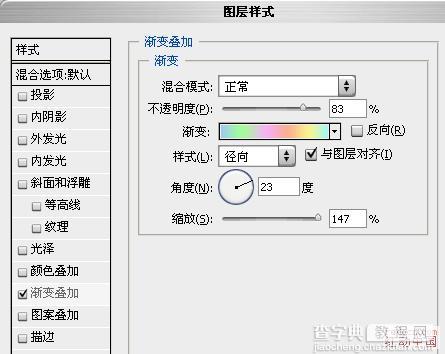
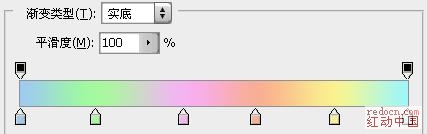
六色数值如下:#9ecaf0 #a5f99e #f5b3f1 #f8ae97 #faf18e #9df7fa
4、添加光泽

等高线自定义如下图
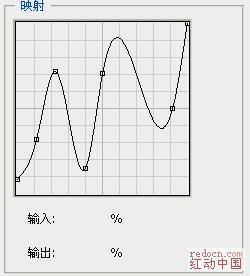
5、内发光
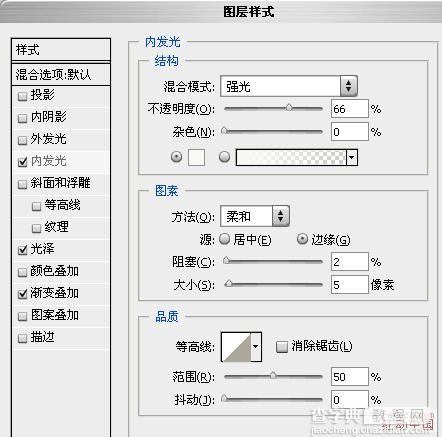
6、内阴影

等高线自定义如下
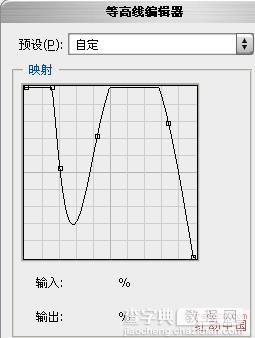
7、斜面与浮雕,给字体添加点光感
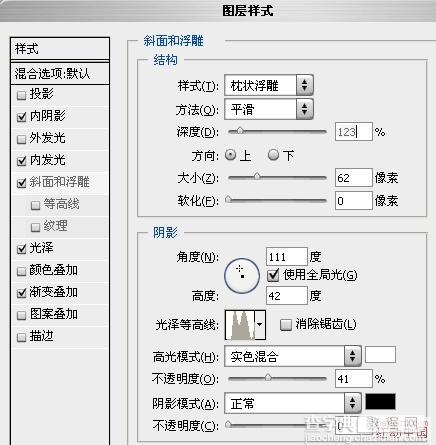
最后给字体加上光影效果--外发光
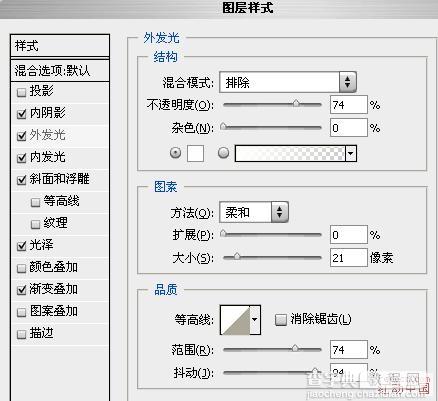
最终得到我们想要的漂亮的五彩字



